Program pro navrhování koupelen „Moje koupelna“
Novinka na www.sanitec.cz
Článek je doplněním k volnému seriálu o využívání CAD systémů v oboru TZB, který proběhl v září a v tomto článku je popsán postup práce s volným SW společnosti Sanitec pro plánování koupelen.
1. Úvod k SW:
Od ledna 2006 má každý možnost bezplatně si naplánovat koupelnu! Vstupte na www.sanitec.cz, spusťte program "Moje koupelna" a navrhněte si koupelnu sobě nebo svému zákazníkovi!
Nejdříve zadejte velikost koupelny, zvolte odstín obkladu a dlažby, umístěte dveře, okna, radiátory, vložte žádané koupelnové výrobky a jiné doplňky, prohlédněte si ji z několika pohledů, uložte si návrh a vytiskněte ho společně se seznamem výrobků. Od května bude možné získat seznam výrobků i s cenami a tedy představu i o finanční náročnosti navrženého koupelnového vybavení.
Přesvědčte se sami, jak je to jednoduché!
Program na plánování koupelen je internetová flashová aplikace, tudíž ji nemůžeme stáhnout či jakkoliv jinak instalovat. K práci s programem potřebujeme připojení k internetu a libovolný internetový prohlížeč, nejlépe Internet Expolorer 5 a vyšší.
Podrobné informace můžete získat v instrukcích na CD.
Další informace můžete získat na adrese obchodního zastoupení mezinárodního koncernu Sanitec pro ČR a SR (viz níže).
2. Podrobné instrukce pro Plánování koupelen v programu "Moje koupelna"
Program na plánování koupelen je internetová flashová aplikace, tudíž ji nemůžeme stáhnout či jakkoliv jinak instalovat. K práci s programem potřebujeme připojení k internetu a libovolný internetový prohlížeč, nejlépe Internet Expolorer 5 a vyšší.
1. Do pole adresy ve Vašem internetovém prohlížeči zadejte internetovou adresu www.sanitec.cz a klikněte na nabídku Program "Moje koupelna". Zobrazí se hlavní strana s možností volby českého jazyka - odkaz "Czech version", na který klikneme. Po kliknutí se otevře nové okno prohlížeče.
Ve většině případů budeme muset při první návštěvě těchto stránek nainstalovat ovládací prvek ActiveX: Shockwave Player 10.1 od Macromedia, Inc. Ostatně v horní části nového okna se objeví výzva, která Vás na toto upozorní. Tuto instalaci stačí provést pouze jednou, poté již budeme moci plánovač koupelen kdykoliv bez omezení používat.
Klikněte tedy na odkaz - "Tento server zřejmě vyžaduje následující ovládací prvek ActiveX: Shockwave Player 10.1 (Macromedia, Inc.). Nainstalujete jej klepnutím sem..." Zobrazí se menu, v kterém kliknete na první možnost "Nainstalovat ovládací prvek ActiveX). Zobrazí se okno, klikněte na Nainstalovat. Začne proces samotné instalace, zobrazí se okno, které Vás bude informovat o průběhu tohoto procesu. Po jeho skončení se objeví okno - Select Language - vybereme jazyk - U. S. English a stiskneme OK. Poté "odznačíme" "Instal Yahoo! Toolbar for Internet Explorer, I agree to the terms above" a klikneme na Next. Poté začne proces samotné instalace. Po jeho skončení se objeví okno - Welcome to Shockwave Player, kde budete mít možnost vybrat Váš věk. Doporučujeme zatrhnout možnost - "Under 13" a po té klikneme na Next. Objeví se okno Macromedia Shockwave, klikneme na Install. Toto okno se může v průběhu instalace vyskytnout ještě jednou, v tom případě klikneme též na Install. Po té se již otevře okno s úvodní stranou Programu na projektování koupelen.
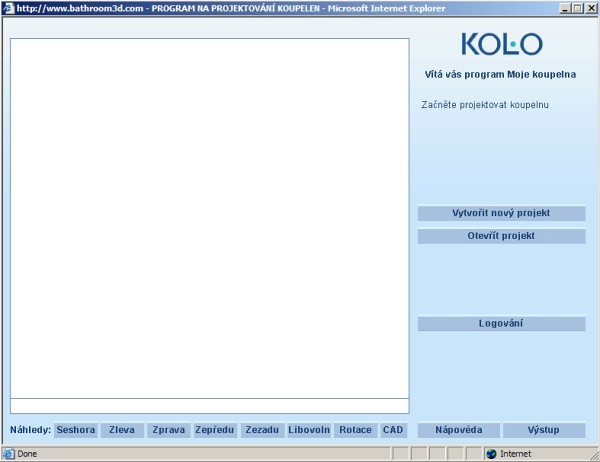
2. Jste-li nový uživatel, klikněte prosím na odkaz Logování a dále pak na Nový úživatel? Zaregistrujte se (registrace Vás k ničemu nezavazuje). Zde vyplňte patřičná políčka a klikněte na Vyslat údaje. V levé části obrazovky se Vám pak objeví hláška - Uživatel přidaný do databáze a dostanete se zpět na úvodní stranu. Teď již můžete bezstarostně projektovat koupelny.
3. Klikněte prosím na Vytvořit nový projekt.
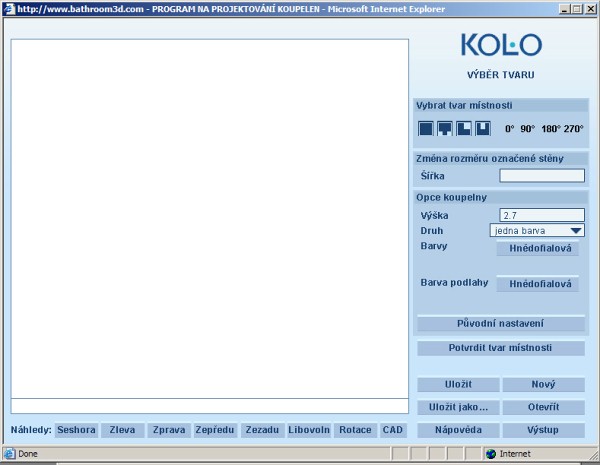
Tato část Vám umožní navrhnout si rozměry místnosti, její tvar a obklad s dlažbou, k dispozici je výběr z více než 45 odstínů obkladů a dlažeb. Zdi lze "obložit" až dvěma barevnými odstíny. Po výběru tvaru místnosti v poli Vybrat tvar místnosti si též můžete libovolně určit rozměry konkrétní zdi a to tak, že klikneme na zeď, ta se Vám zbarví červeně a do pole Šířka vložíte v metrech (desetinná místa oddělovat tečkou) patřičný údaj a klikněte Enter, popř. Tab. To samé platí i pro kolmou zeď. V poli Opce koupelny si dále upřesníme výšku stropu a vybereme obklad a dlažbu pro danou koupelnu. Od této fáze si můžeme v jakýkoliv okamžik měnit úhly pohledu na koupelnu v dolní části obrazovky v poli Náhledy. Pro vkládání objektů je nejvhodnější pohled Seshora. Jsme-li spokojeni se specifikací a barevným výběrem obkladů a dlažeb klikneme na Potvrdit tvar místnosti.
4. V další části máme možnost doplnit koupelnu o dveře, okna a případné příčky v koupelně. Všechny tyto objekty můžeme samozřejmě opět rozměrově a barevně vyspecifikovat. Po kliknutí na ikonu dveří, zdi či okna se Vám vybraný objekt zobrazí v 3D projektu koupelny v červeném rámu. Tažením myši se stisknutým levým tlačítkem můžeme předmětem libovolně v rámci místnosti hýbat. Zároveň můžeme v poli Vybrané objekty dále specifikovat rozměry vybraných objektů (míry jsou uváděny v metrech, desetinné číslo se odděluje tečkou). Jsme-li spokojeni s umístěním a tvarem těchto objektů kliknu na tlačítko potvrdit místnost.
5. V další části již dochází k samotnému vkládání jednotlivých výrobků sanitární keramiky, koupelnového nábytku, sprchových koutů a vaniček, van a příslušenství do Vámi specifikované koupelny. Kliknutím na tlačítko Vložit výrobek můžeme vkládat jednotlivé výrobky sortimentu Kolo a Panda. Kliknutím na tlačítko Vložit příslušenství můžeme vkládat příslušenství, např. pračku, radiátory, věšáky apod.
Vybraný výrobek se nám nejprve objeví na modrém podkladu. V tento okamžik můžeme tažením myši a stisknutým levým tlačítkem myši libovolně vybraným výrobkem hýbat a měnit úhel pohledu. Jsme-li spokojeni s výrobkem, klikneme na Umístit výrobek v koupelně. Po té s ním můžeme libovolně v rámci koupelny hýbat a měnit jeho úhel dle potřeby. Při vkládání výrobku, doporučujeme zatrhnout pole Přisouvání objektů ke stěně. Při vkládání výrobku můžeme dále upřesňovat v poli Opce komplementárního výrobku dodatečně výrobky, které mohou vybraný výrobek doplňovat - u umyvadel např. sloupy, polosloupy či nábytek pod umyvadlo.
Stejný postup pro vkládání platí i pro příslušenství.
6. Jsme-li s plánováním hotovi, můžeme si celý projekt vytisknout, popř. si nechat zobrazit seznam výrobků, které jsme pro naši koupelnu využili. Tento seznam můžeme též vytisknout.
7. Každý projekt si můžeme v rámci svého uživatelského jména a hesla uložit a posléze se k němu, po správném přihlášení, kdykoliv vrátit a znovu s ním pracovat - upravovat jej, měnit specifikaci výrobků apod.
3. Ukázka výstupů ze SW:
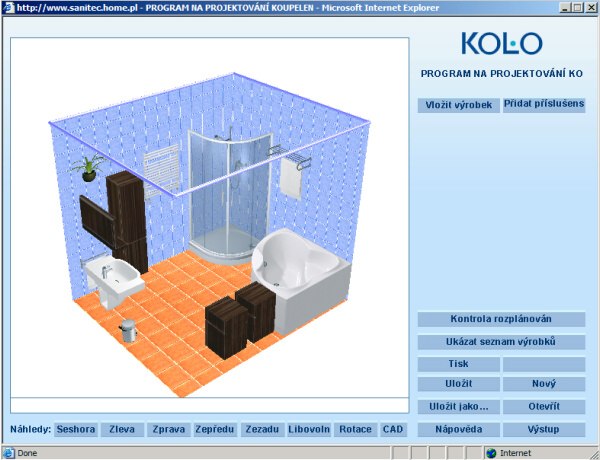
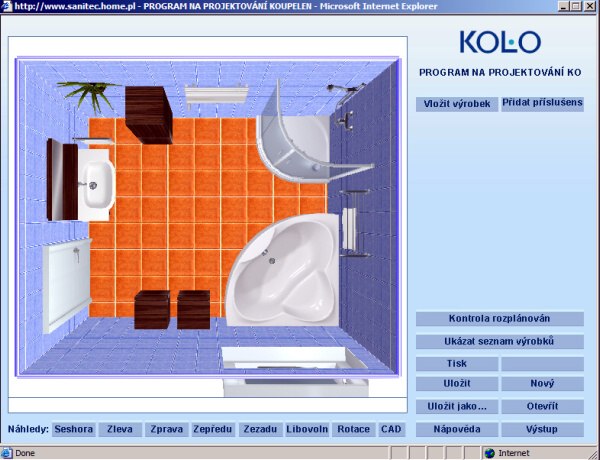
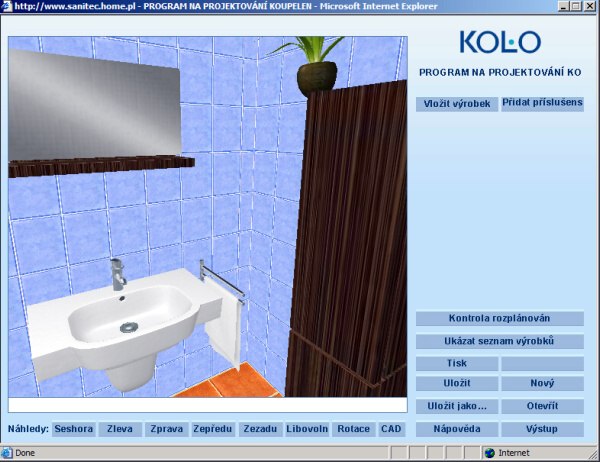
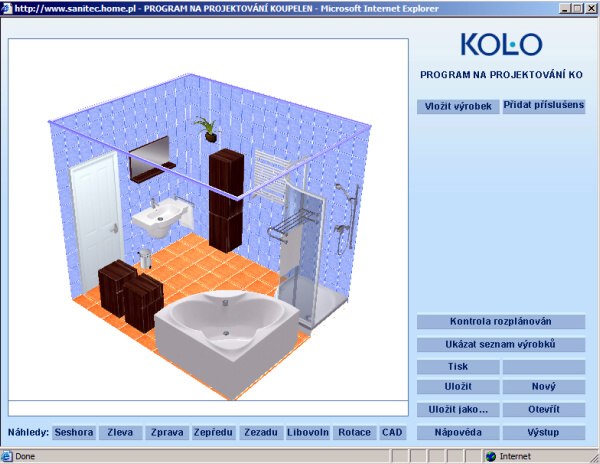
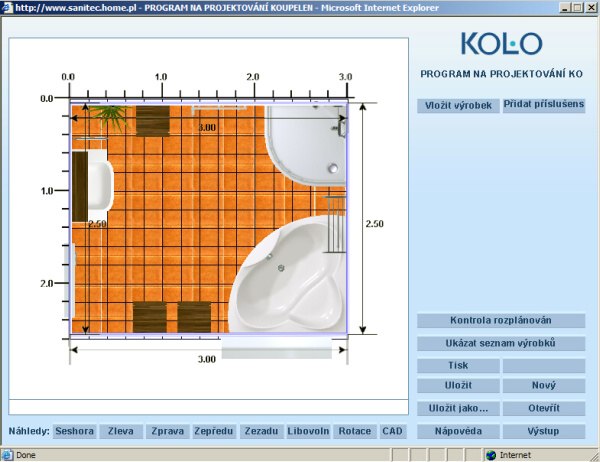
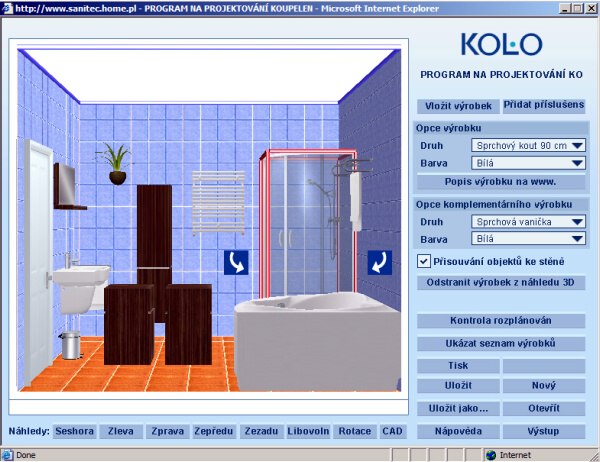


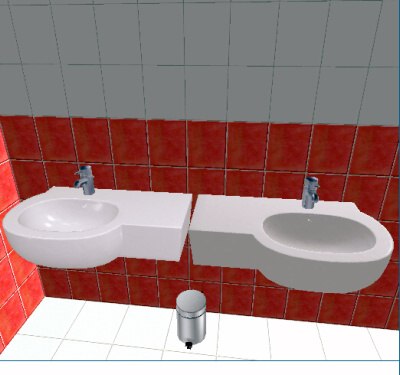

Systémy zdravotně technických instalací, vnitřní rozvody vody, kanalizace, instalační systémy, předstěnové instalace, splachovací systémy, armatury s automatickým uzavíráním, WC s integrovanými sprchovacími funkcemi Geberit AquaClean.